Come aggiungere Twitter @ ovunque in WordPress
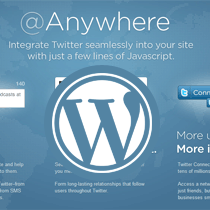
Twitter ha lanciato la sua piattaforma @anywhere non molto tempo fa. Questa nuova piattaforma integra twitter nel tuo sito con poche righe di JavaScript. Consente più tweet, più traffico, più seguito, più coinvolgimento, più utenti e più informazioni. Ora puoi incorporare una casella tweet sul tuo sito in cui le persone possono twittare direttamente dal tuo sito. Converte anche tutti i nomi utente di Twitter in un collegamento (@wpbeginner). Se abiliti l'opzione hovercard, gli utenti vedranno una casella al passaggio del mouse con il pulsante Segui e le informazioni dell'utente. Puoi anche creare la connessione con i pulsanti di Twitter, segui @ wpbeginner sui pulsanti di Twitter e molto altro ancora. Pensiamo che questa nuova piattaforma avrà un ruolo enorme nel futuro del web con la crescita di Twitter. In questo articolo, condivideremo come aggiungere alcuni elementi della piattaforma di Twitter ovunque sul tuo blog WordPress.
Aggiornamento: Twitter sta disattivando l'API @anywhere il 6 dicembre 2012. Ecco ulteriori dettagli.
Passaggio 1: registrazione di un'API
Prima di poter aggiungere la piattaforma ovunque sul tuo sito, devi registrare un'API. Ti verrà richiesto di visualizzare una pagina simile a questa:

Dopo esserti registrato, dovresti ricevere una chiave API. La prossima cosa che vuoi assicurarti è che il livello di autorizzazione sia impostato su Lettura e Scrittura, altrimenti gli utenti non sarebbero in grado di fare clic sul pulsante Segui. Questo è un problema tecnico con Twitter, ma ci stanno lavorando per risolvere il problema. Ma per stare al sicuro, forniremo le indicazioni su come farlo.
Innanzitutto clicca sul link http://twitter.com/oauth. In questa pagina, vedrai l'applicazione che hai registrato. Fai clic sul nome della tua applicazione e dovrebbe portarti alla pagina dei dettagli dell'applicazione. C'è un pulsante chiamato "Modifica impostazioni dell'applicazione". Fare clic su questo pulsante per andare alla pagina di modifica in cui sarà necessario scorrere verso il basso fino alla voce denominata "Tipo di accesso predefinito". Cambia questo in "Leggi e scrivi".
Passaggio 2. Implementazione sul tuo sito
Poiché ci sono numerose funzionalità nella piattaforma ovunque, le spiegheremo una per una. La prima cosa che devi fare è chiamare il codice JavaScript principale. Twitter ti consiglia di inserire questo script nel tuo header.php file (tra questi due codici).
Ricordati di aggiungere la tua chiave API dove dice YourAPIKey nel link.
Ora diamo un'occhiata alle singole funzionalità che questa piattaforma può fare per te.
Collega automaticamente tutti i nomi utente di Twitter
Questa funzione collegherà automaticamente tutti i nomi utente di Twitter sui tuoi post e commenti. Se si menziona un nome utente twitter in questo formato: @wpbeginner << It will automatically be linked to the appropriate twitter account. This can save you a lot of time if you write posts with mentions to twitter users. To add this feature, you simply paste the following code in your site's header, after the main script. [php] twttr.anywhere(onAnywhereLoad); function onAnywhereLoad(twitter) twitter.linkifyUsers(); ; [/php] This will link all twitter usernames mentioned in your body tag excluding the links, scripts, iframes, text area, title tags, and other buttons.
Collega automaticamente tutti i nomi utente di Twitter con un Hovercard

Questa funzione collega automaticamente tutti i nomi utente di twitter trovati nella pagina e fornisce anche un biglietto da visita con effetto mouseover. Quindi quando l'utente del tuo sito porta il mouse su un nome utente come @wpbeginner vedrà un hoverbox come mostrato nell'esempio sopra. Se fanno clic sul pulsante Segui, possono seguire direttamente l'utente dal tuo sito web. Per abilitare questa funzione, è sufficiente incollare il seguente codice nell'intestazione del sito sotto lo script principale.
twttr.anywhere (onAnywhereLoad); function onAnywhereLoad (twitter) twitter.hovercards (); ;
Smart Follow Buttons per Twitter

Il pulsante Segui intelligente consente all'utente di seguire il tuo account direttamente dal tuo sito. Puoi creare pulsanti per il tuo sito e utilizzarli nel tuo post o altrove. Guarda l'esempio dal vivo qui sotto:
Per aggiungere questo tipo di pulsante al tuo sito, prima incolla il seguente codice nell'intestazione del tuo sito sotto lo script principale:
twttr.anywhere (onAnywhereLoad); function onAnywhereLoad (twitter) twitter ('# follow-wpbeginner'). followButton ("wpbeginner"); ; In secondo luogo, è necessario aggiungere il seguente tag div dove si desidera che questo pulsante mostri:
Ricordati di cambiare wpbeginner con il tuo nome utente altrimenti mostrerà un link per seguire il nostro account Twitter.
Live Tweet Box sul tuo sito
Puoi creare una casella di tweet sul tuo sito che consentirà agli utenti di twittare direttamente dal tuo sito senza mai andare su twitter. Un esempio di questa scatola può essere visto sotto: (Ricorda che se clicchi tweet, twitterà).
Prova tweeting dalla casella live qui sopra per vedere quanto è bello. Saremmo davvero grati se twittaste il contenuto predefinito, quindi ci aiuta 
Bene, come puoi vedere, questo live tweet box è davvero potente. Puoi persino aggiungere il testo Retweet se vuoi con una leggera personalizzazione. Per aggiungere una casella di tweet live sul tuo sito, prima incolla il seguente codice nell'intestazione del tuo sito dopo lo script principale:
twttr.anywhere (onAnywhereLoad); function onAnywhereLoad (twitter) twitter ("# custom-tweetbox"). tweetBox (label: "Live Tweet Box:", defaultContent: "Tutti dovrebbero seguire @wpbeginner per i fantastici suggerimenti #WordPress", altezza: 50, larghezza: 480 ,); ; Quindi aggiungi il seguente codice nel punto in cui desideri visualizzare la casella del tweet live:
Vediamo che ci sono già alcuni plugin nella directory dei plugin di WordPress che ti permettono di utilizzare le funzioni di base come la scheda hover o il collegamento automatico. Puoi usare questi plugin se vuoi, ma questo è qualcosa di così semplice che è meglio posizionare i codici manualmente.
Se ti è piaciuto questo articolo, per favore retweet. Se ci siamo persi qualcosa, fatecelo sapere nei commenti.
Risorsa aggiuntiva:
Twitter Anywhere Documentation
Semplice plug-in per Twitter Connect (ottimo plugin per autore di supporto - Grazie Otto)


